Comment créer des avatars Facebook sur Android et iOS

Il y a quelque temps, Facebook a lancé sa dernière fonctionnalité, qui est un avatar qui peut être utilisé dans Messenger, les commentaires Facebook et les histoires Facebook. Avec cette fonctionnalité, les utilisateurs de Facebook peuvent créer leurs propres avatars avec diverses options en fonction de leurs souhaits.
Maintenant, parce qu'il y a très probablement actuellement beaucoup de gens qui ne savent pas comment créer un avatar sur Facebook, donc dans cet article, je vais donner un tutoriel sur la façon de créer un avatar Facebook.
Cependant, avant d'entrer dans la section du tutoriel sur la création d'avatars Facebook, cela ne fait pas de mal de discuter brièvement de ce que sont les avatars Facebook.
Qu'est-ce que l'avatar Facebook?
Dans les systèmes informatiques, un avatar est une représentation d'un utilisateur d'ordinateur qui se décrit ou décrit son ego. Le terme « avatar » peut aussi être définie comme la personnalité d'une personne associée à un nom d'écran ( nom d'écran ) sur un ordinateur.
Actuellement, Facebook a mis en place une nouvelle fonctionnalité permettant aux utilisateurs de créer leur propre avatar en fonction de leur inspiration. Tout comme les autres nouvelles fonctions technologiques, les avatars personnalisés sont devenus une tendance.
Avec cet avatar Facebook, les utilisateurs de Facebook peuvent l'utiliser pour diverses choses, telles que;
- Créez des articles de statut ou des histoires avec des avatars mobiles
- Envoyez des avatars via Messenger.
- Comme autocollant dans les commentaires de Facebok.
Comment créer des avatars Facebook
Si vous n'avez pas déjà d'avatar spécial sur Facebok et que vous souhaitez en avoir un, il vous suffit de suivre le tutoriel étape par étape sur la façon de créer l'avatar Facebook suivant:
1. Étape 1, ouvrez l'application Facebook sur votre smartphone (Android ou iOS).
2. Étape 2, après être entré dans l'application Facebook, appuyez sur les trois lignes horizontales sur le côté droit de l'écran (cette partie de l'appareil Android est en haut à droite).
3. Étape 3, vous serez dirigé vers la page de menu. Faites ensuite défiler vers le bas et appuyez sur le menu «Voir plus».
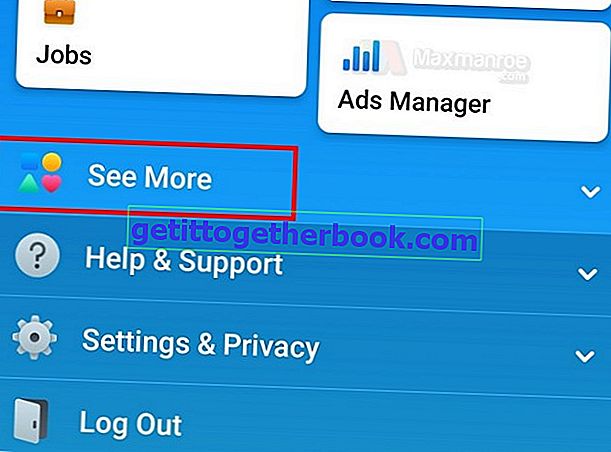
4. Étape 4, vous verrez la fonction cachée de Facebook, qui est Avatars. Appuyez sur Avatars pour continuer.
URGENT! Assurez-vous que votre application Facebook a été mise à jour.
Remarque : lors de la création de cet article, la fonctionnalité Avatar n'est pas encore disponible pour tout le monde. Si vous ne trouvez pas le lien "Avatar", cela signifie que votre compte n'en a pas encore. Cependant, cette fonctionnalité sera bientôt ajoutée à tous les comptes Facebook dans un proche avenir.
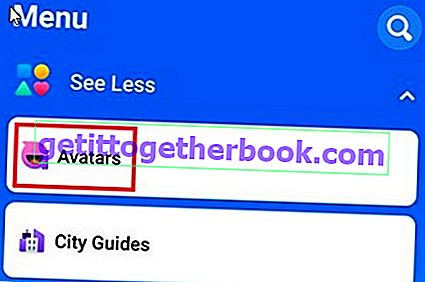
5. Étape 5, appuyez sur «Suivant», puis sur «Commencer»
6. Étape 6, vous serez dirigé vers le début du processus de création d'un avatar. Ce processus commence par le choix d'une couleur de peau. Veuillez choisir la couleur qui vous convient, puis appuyez sur "Suivant".
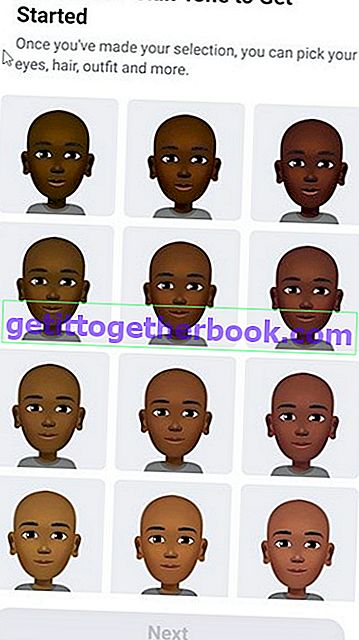
7. Étape 7, le processus principal de création d'un avatar commence ici. Vous pouvez choisir le style, la couleur des cheveux, la forme du corps, les détails du visage, les vêtements, les accessoires et autres.
Rendez l'avatar aussi similaire que possible à vous. Lorsque vous avez terminé, appuyez sur la coche en haut à droite pour enregistrer.
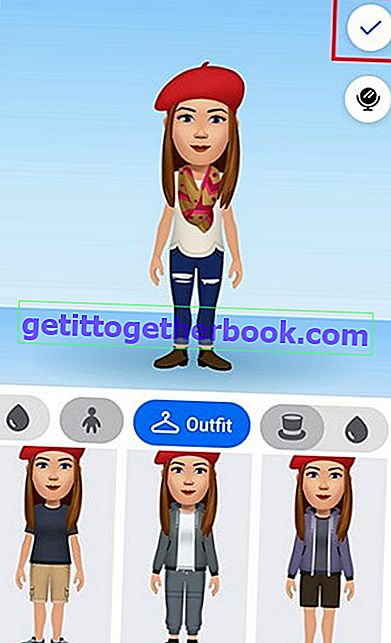
8. Étape 8, jusqu'ici, vous pouvez voir l'avatar prêt à être utilisé. L'avatar peut ensuite être utilisé comme photo de profil. Ensuite, appuyez sur "Suivant"
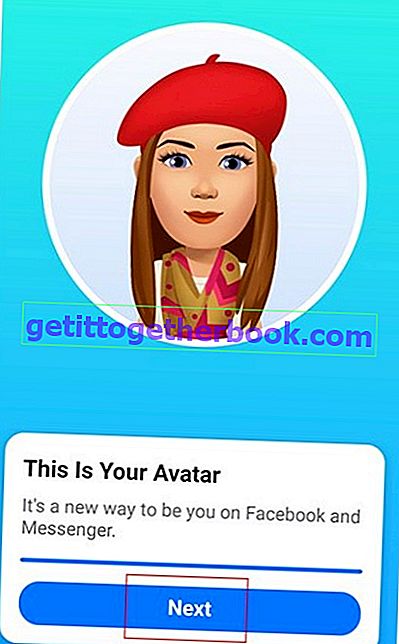
9. Étape 9, appuyez sur "Terminé"
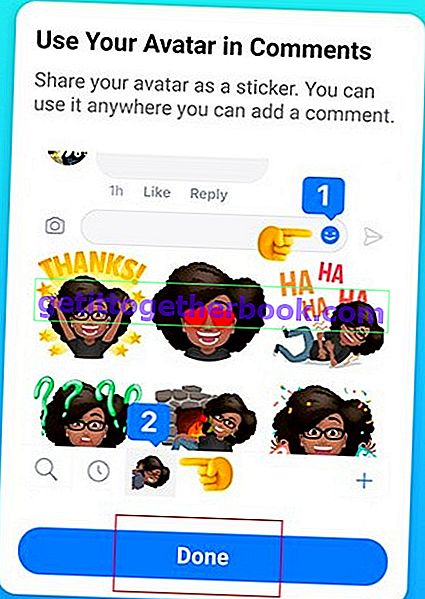
Toutes nos félicitations! Vous avez créé avec succès votre propre avatar Facebook. Ensuite, vous aurez 3 choix:
- Flèches en haut à droite de l'écran pour partager l'avatar nouvellement créé ou en faire une photo de profil.
- L'icône d'autocollant montre les avatars disponibles.
- L'icône en forme de crayon vous permet d'apporter des modifications à l'avatar créé, vous n'avez donc pas besoin de le refaire depuis le début.

À partir de l'avatar créé, vous pouvez voir les autocollants disponibles pour une utilisation sur l'appareil (Android, iOS, PC et Mac) où votre compte Facebook est utilisé.

Vous savez maintenant comment créer un avatar Facebook et comment l'utiliser. De plus, vous pouvez partager ces informations avec les membres de votre famille et vos amis pour les utiliser également.
S'amuser!
Lisez également: Comment diffuser en direct sur FB via Android et PC



